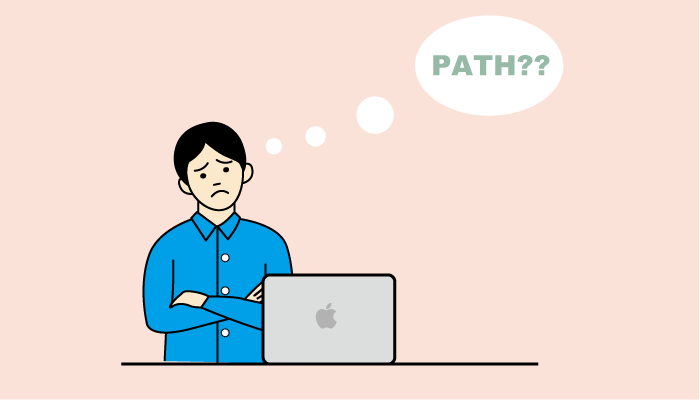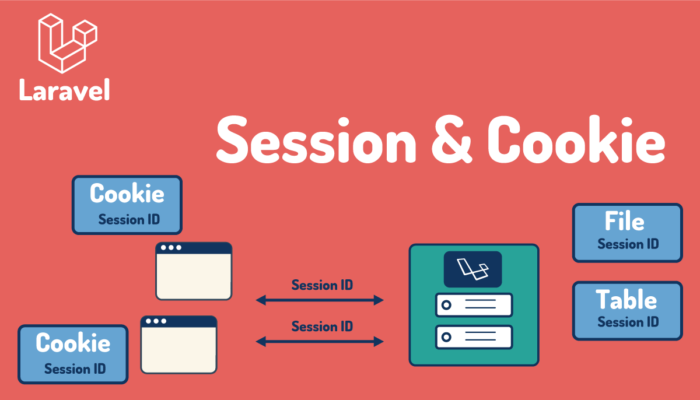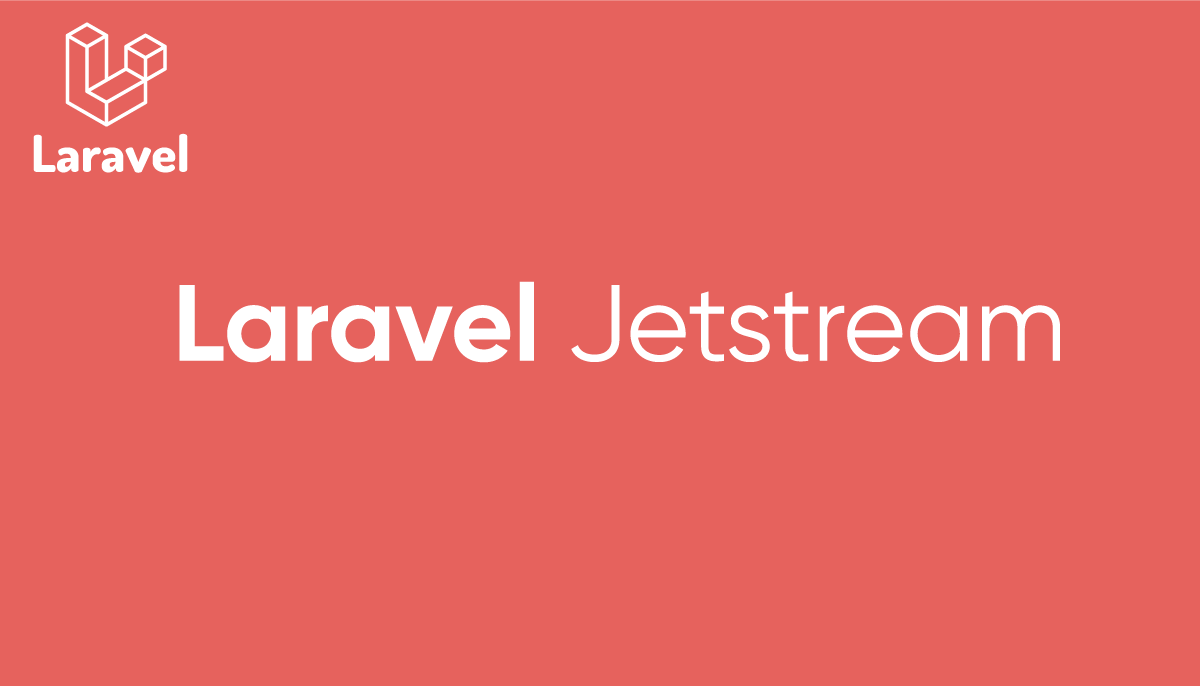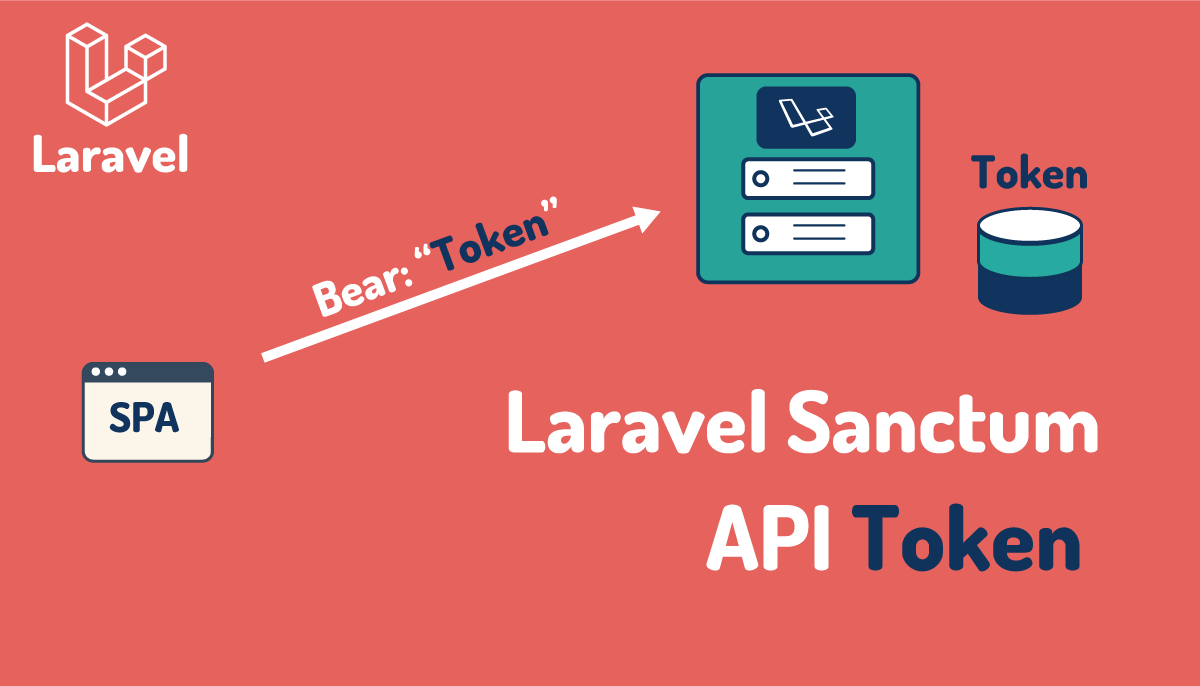MAC環境にLaravel5.7をインストール

MACを使用してLaravelのテスト環境を構築したい場合のインストール手順について記載しています。Laravel6.xバージョンについては下記の文書を参考にインストールを行なってください。本文書よりも詳細にインストール手順を解説しています。
Laravelのインストール
Laravelをインストールする前にcomposerのインストールを完了しておく必要があります。composerのインストール済みの場合もあるので、composer -Vコマンドを実行して確認を行ってください。
$composer -V
Composer version 1.8.0 2018-12-03 10:31:16
Composerのインストール
composerのインストールが行われていない場合は、インストールを実施してください。
Composerのサイトにアクセスすると下記のトップページ画面が表示されます。中ほど右にあるDownloadのリンクをクリックしてください。
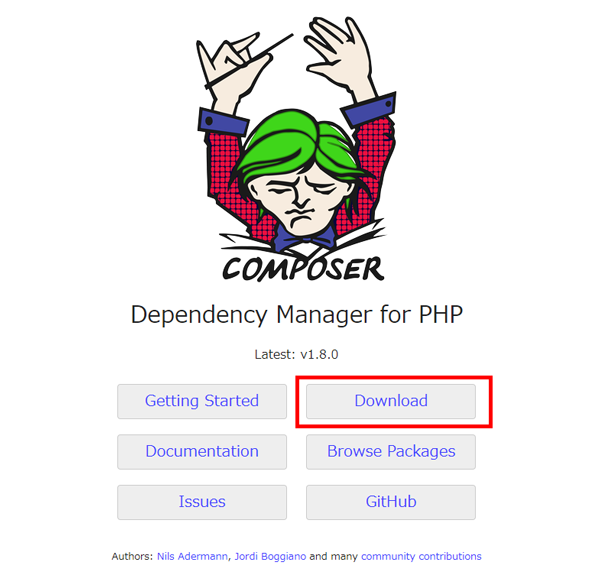
composerトップページ画面
下記の画面が表示されるので、赤で囲んだ部分をコピー&ペーストして、コマンドラインで実行してください。
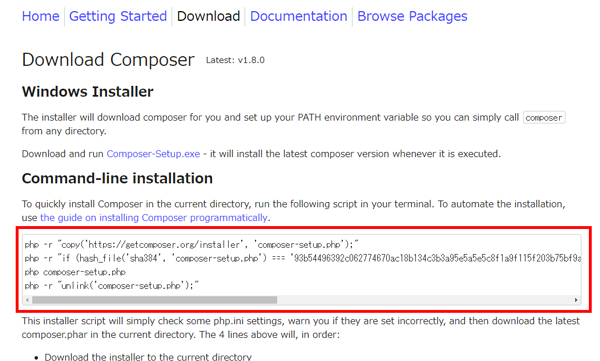
composerインストールcommandline
インストール後、実行ディレクトリにcomposer.pharファイルが作成されます。composerコマンドをどのディレクトリからも実行できるように/user/local/binディレクトリに移動します。権限不足等でエラーが発生した場合は、sudoコマンド等を利用して、管理者権限として実行してください。その際は、管理者のパスワードの入力が必要になります。
$mv composer.phar /user/local/bin/composer

Laravel5.7のインストール
下記を実行すると実行したディレクトリの下にlaravel5.7ディレクトリが作成され、その下にlaravelに関連するパッケージがすべてインストールされます。
$composer create-project --prefer-dist laravel/laravel laravel5.7
ローカル開発サーバの起動
インストールが完了したら、すぐにローカル開発サーバの起動を行うことができます。インストールしたlaravel5.7ディレクトリに移動して、php artisan serveを実行してください。
$cd laravel5.7
$php artisan serve
Laravel development server started: < http://127.0.0.1:8000>
http://127.0.0.1:8000をブラウザのURLにコピー&ペーストし下記の画面が表示されたら、Laravelのインストールは正常に完了しています。
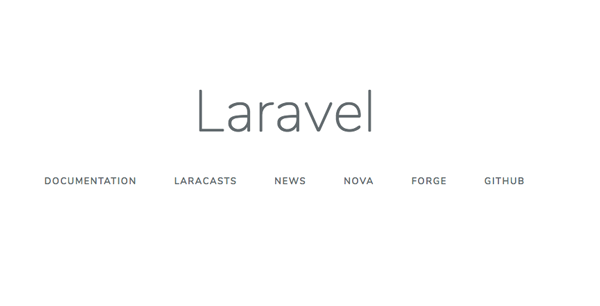
Laravelの初期画面
インストール直後のlaravel5.7ディレクトリ/ファイル構成は下記のようになっています。
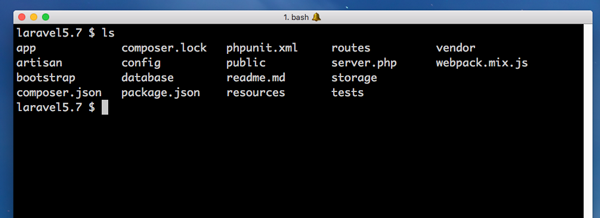
インストール直後のlaravel5.7ディレクトリ